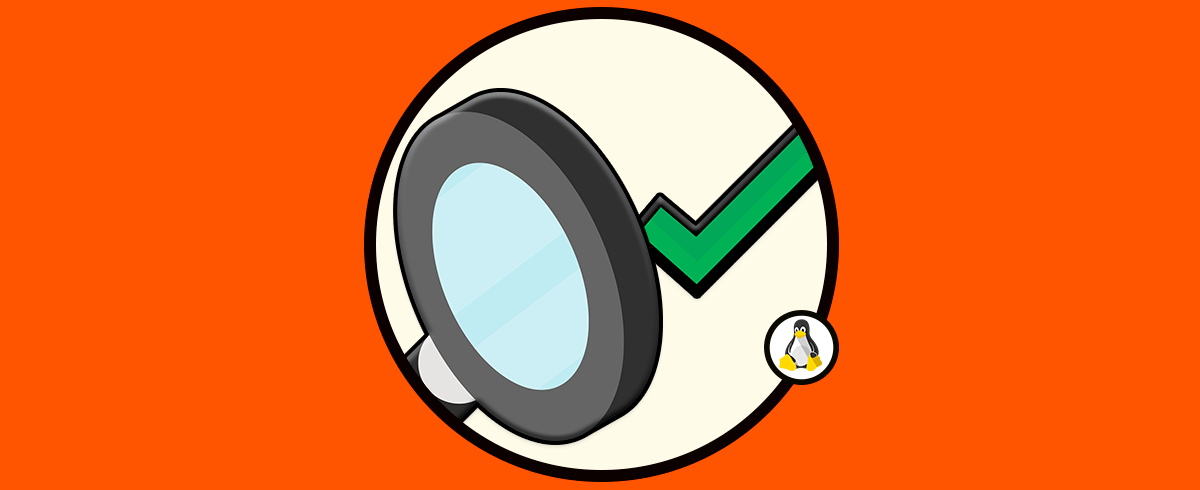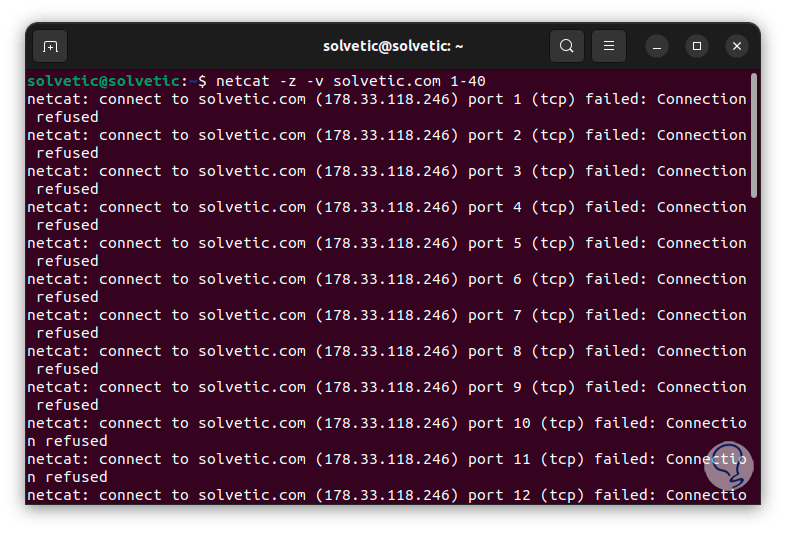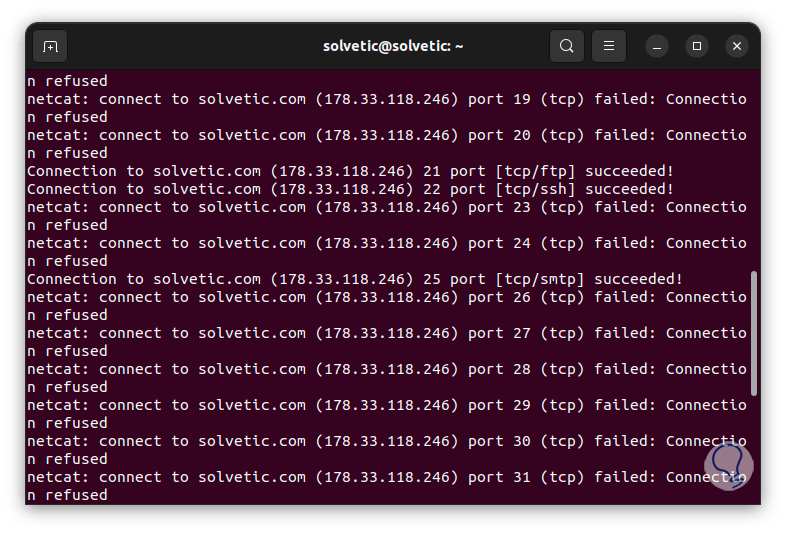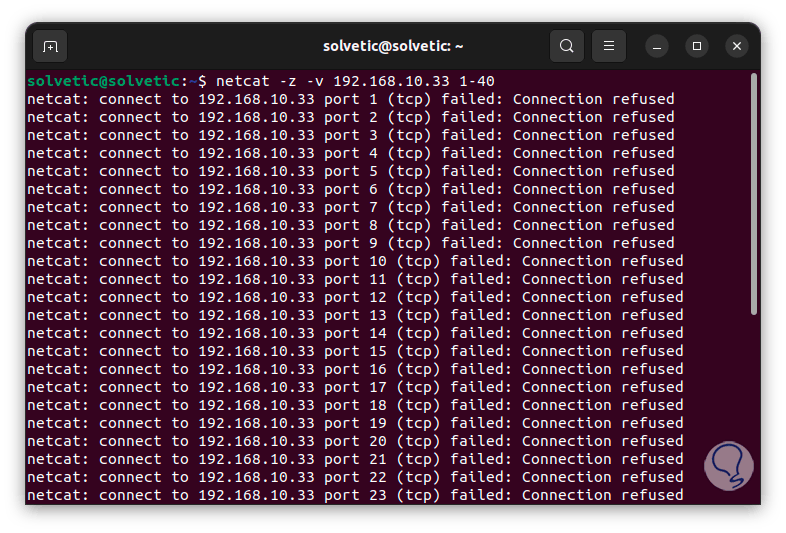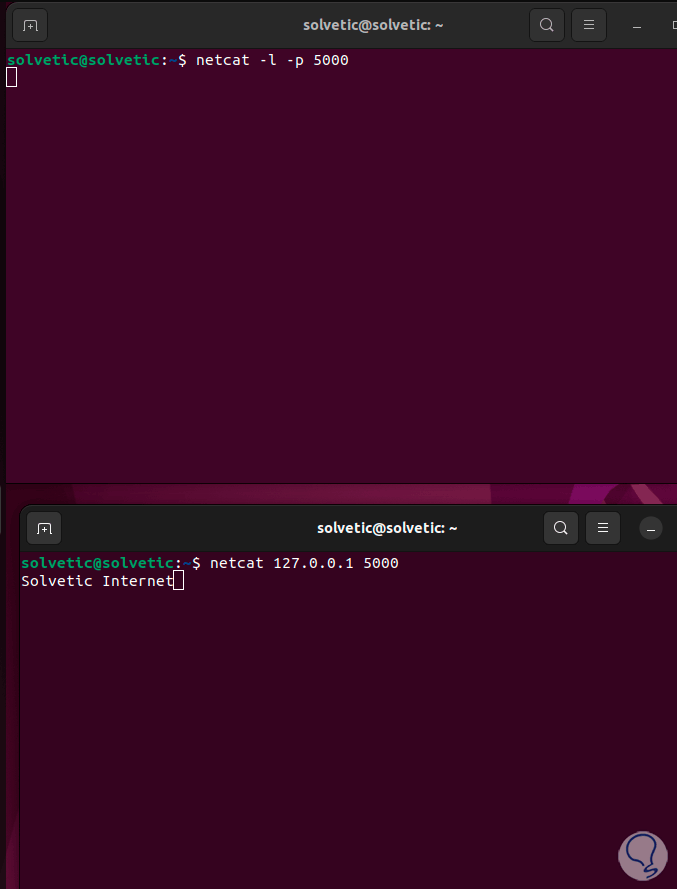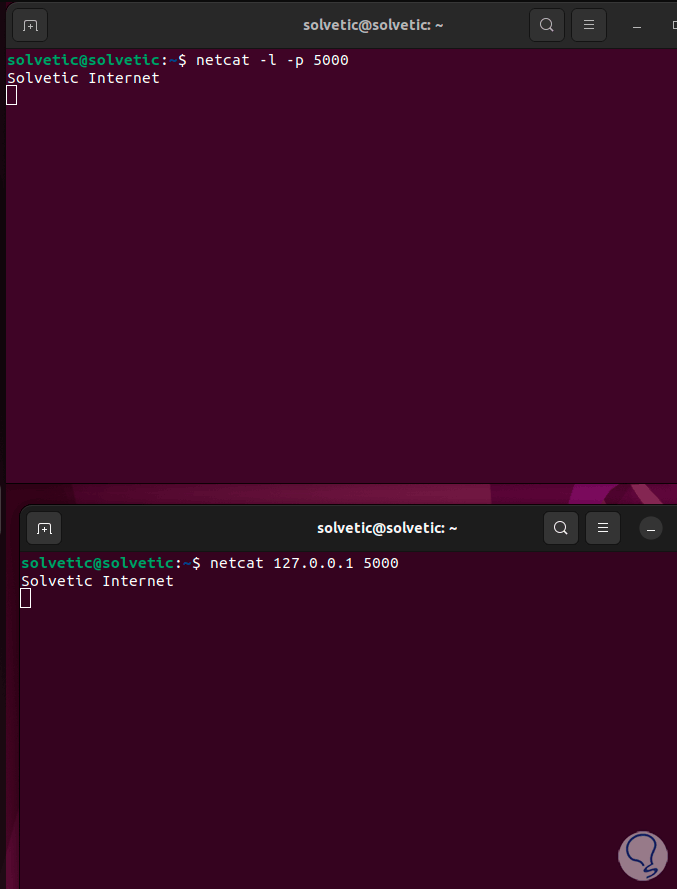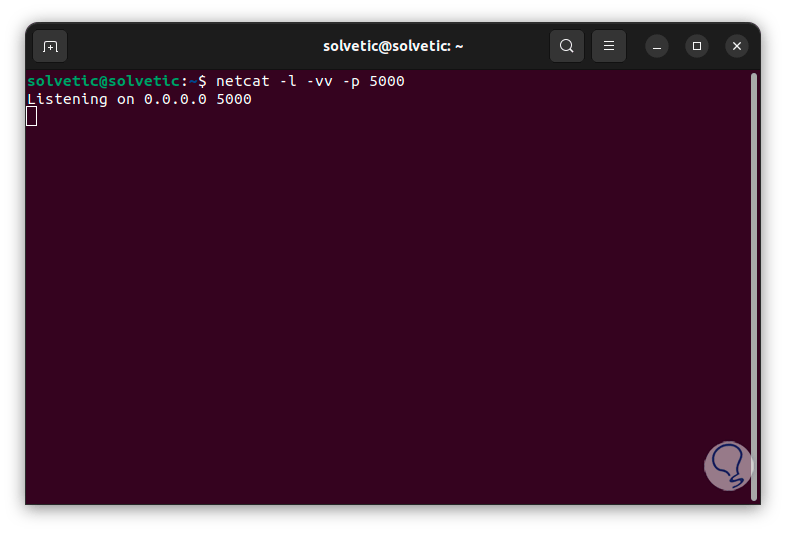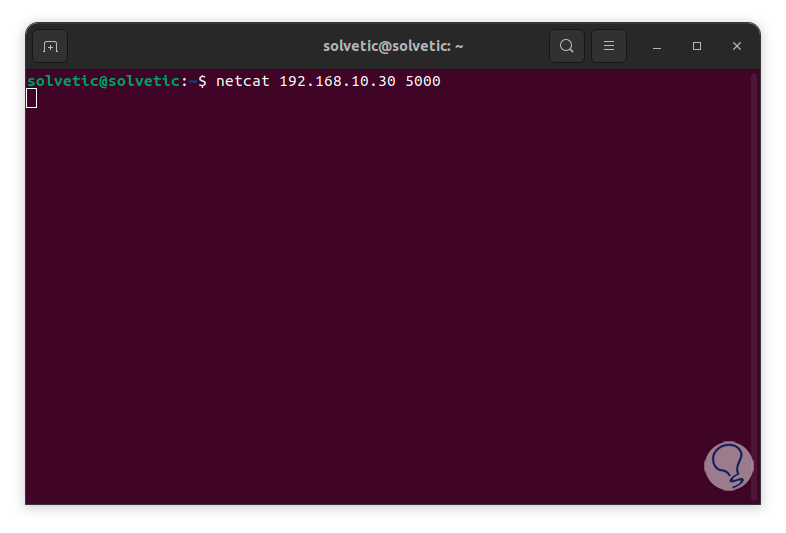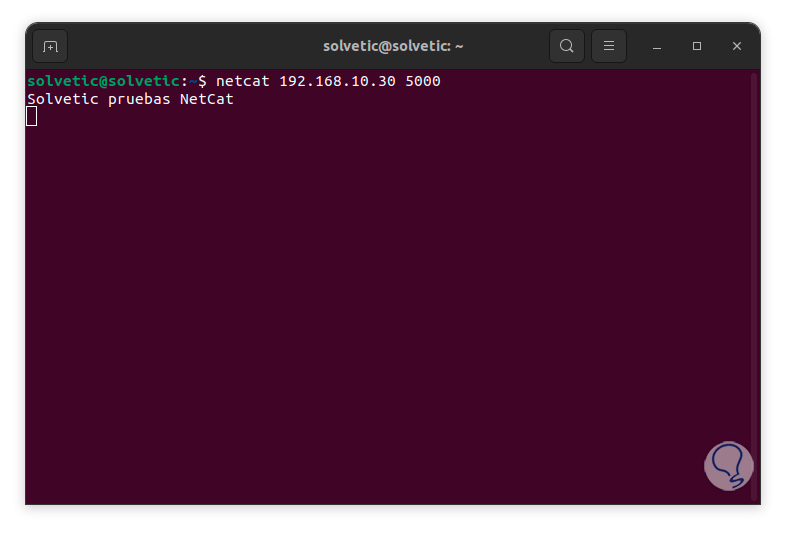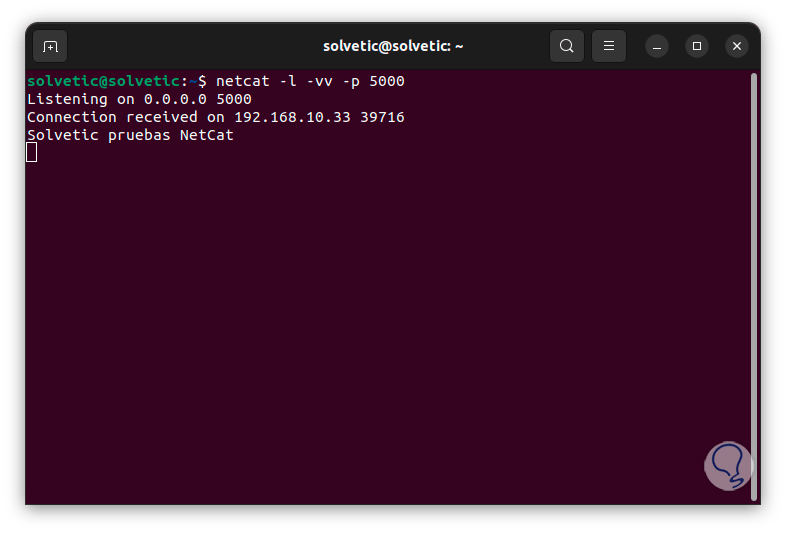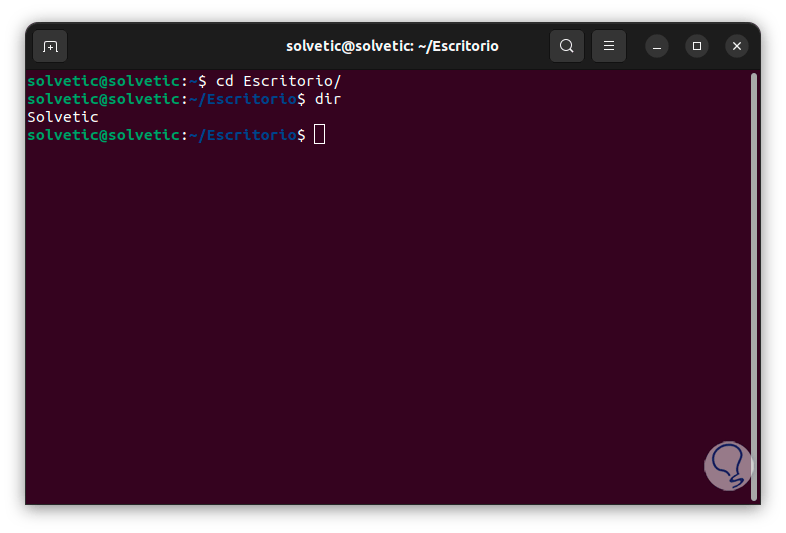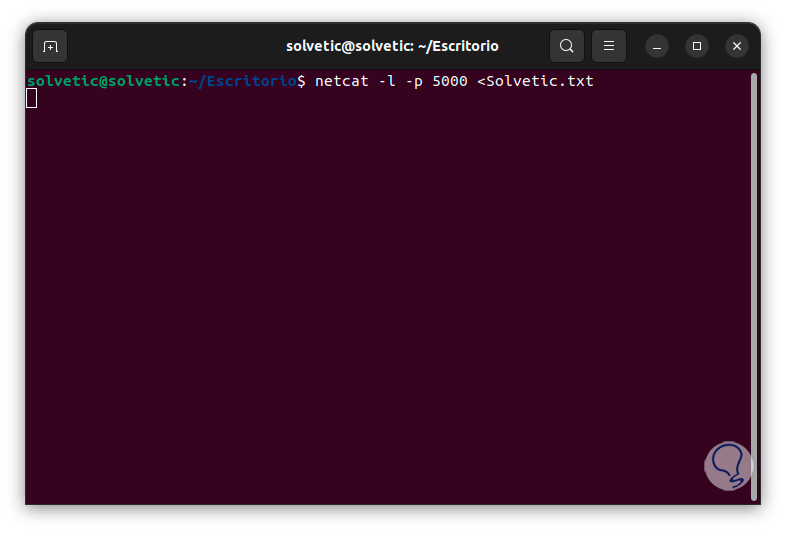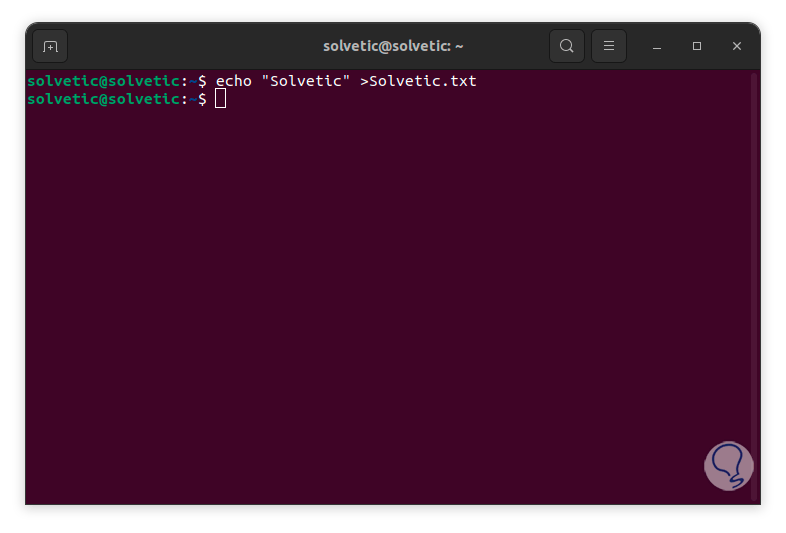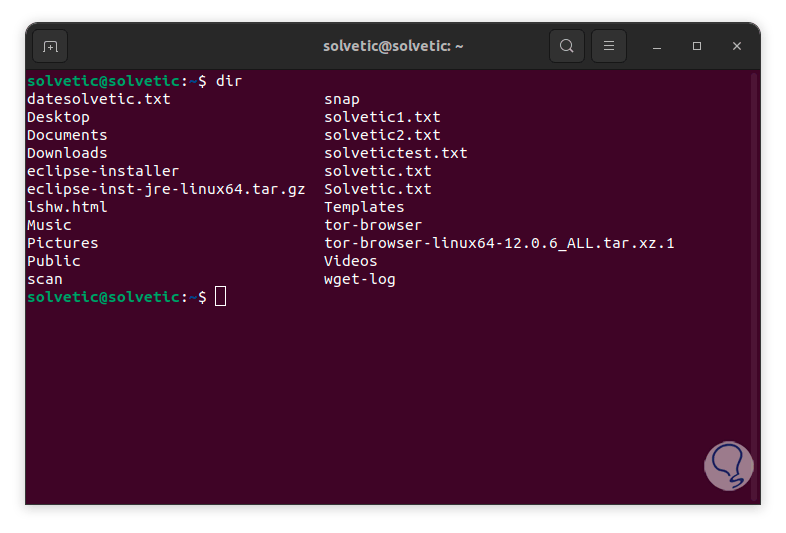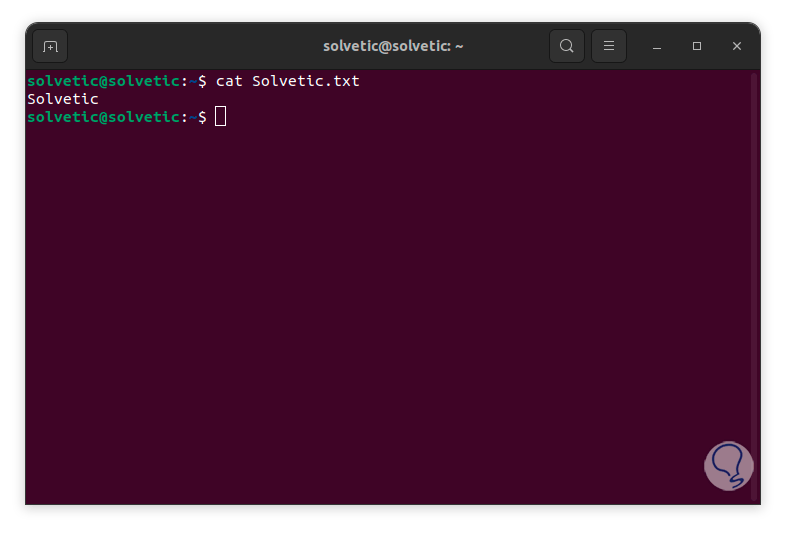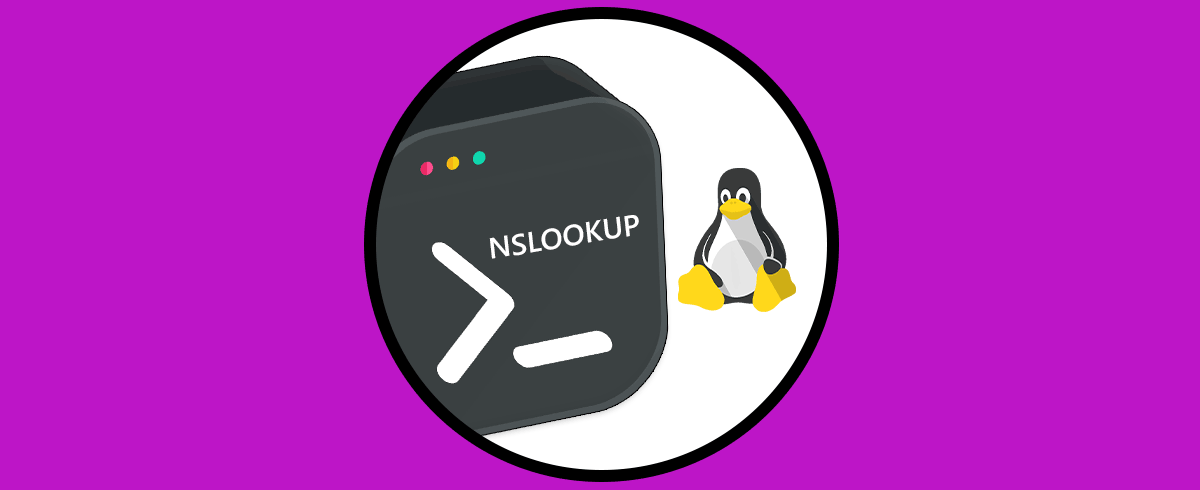En ambientes Linux existen cientos de procesos y servicios que deben ser administrados a diario pero para nadie es un secreto que uno de los más delicados son los relacionados a la red, esto abarca protocolos como TCP, UDP, ver el estado de los puertos y estabilidad de la conexión, esto es una tarea realmente amplia pero gracias a netcat podemos tener una administración centralizada sobre estos.
Netcat es una utilidad la cual esta en capacidad de leer y escribir datos a través de conexiones de red haciendo uso de los protocolos TCP o UDP. De manera simple, sin tanta explicación, Netcat se encarga de crear una conexión TCP al puerto que especifiquemos en el equipo o host de destino, al detectarse, se creará una entrada estándar enviada al host y todo lo que se logre recopilar de información se devolverá usando la conexión en una salida estándar. Además de esto, Netcat puede ser usado como servidor, en este modo se encarga de escuchar conexiones entrantes y llevando a cabo la tara de lectura y escritura, algunas de las cosas que podemos realizar con Netcat son:
- Redireccionar los puertos TCP y UDP a otros sitios.
- Trabaja con iPv4e iPv6.
- Compatible con SSL.
- Admite conexiones de proxy usando SOCKS4 o HTTP (método CONNECT).
- Disponible para sistemas Linux, Windows y macos.
- -c (cadena): especifica los comandos de shell para ejecutar después de conectarse al host.
- -e (nombre de archivo): indica el nombre de archivo para ejecutar después de conectarse.
- -g gateway: indica los saltos de enrutamiento de origen de la puerta de enlace, admite hasta 8 saltos.
- -i: indica el intervalo de retraso de segundos para los puertos escaneados.
- -l: es el modo de escucha para las conexiones entrantes.
- -n: admite direcciones ip solo numéricas que no cuenten con dns.
- -p (puerto): hace referencia al número de puerto local ya sea individual o en rango.
- -b: permite transmisiones udp.
- -r: aplica un método aleatorio de puertos locales y remotos.
- -s (addr): es la dirección de origen local.
- -t: habilita la negociación de telnet.
- -u: se hace uso del modo udp.
- -v: activa el modo detallado.
- -w (segundos): es la cantidad de tiempo de espera para conexiones y lecturas finales en segundos.
- -z: es el modo de e/s cero el cual se usa para escanear.
Ahora Solvetic te explicará cómo usar Netcat en Linux, para este caso será Ubuntu.
Cómo usar Netcat
Para iniciar vamos a abrir la terminal y es posible usar el siguiente comando para hacer un análisis de las conexiones locales del sistema, allí se debe especificar el puerto:
netcat -vn 127.0.0.1 #puertoVeremos el estado actual de ese puerto en el sistema.
Es posible realizar el análisis a un dominio de Internet y podemos usar un rango de puertos para recibir el estado de estos, en este caso usaremos la siguiente sintaxis:
netcat -z -v dominio.com (rango de puertos)
Podemos detectar cuando un puerto esta activo ya que su leyenda nos lo indica:
Ahora es posible realizar el análisis a un equipo remoto ingresando el siguiente comando junto a su respectiva dirección IP:
netcat -z -v DIreccion_IP (rango de puertos)
Una opción de este comando es enviar mensajes entre las terminales locales, si deseamos usarlo vamos a ejecutar lo siguiente en la terminal indicando el puerto a activar de escucha:
netcat -l -p (puerto)
Ahora abrimos otra terminal en el sistema y allí vamos a usar el siguiente comando con la dirección local del equipo y el puerto que hemos activado:
netcat 127.0.0.1 (puerto)
Ahora cuando se ingrese algo en la consola se verá reflejado en tiempo real en la otra ventana al pulsar Enter:
Ahora será posible trabajar entre dos equipos, en primer lugar en el equipo principal vamos a habilitar el puerto de escucha con el comando:
netcat -l -vv -p (puerto)
Vemos que el puerto queda activo en modo de escucha, ahora en el otro equipo vamos a establecer la conexión con el principal usando el siguiente comando:
netcat Direccion_IP_remota (puerto)
Vemos que se activa el puerto, ahora ingresamos algún texto:
Cuando pulsemos Enter este texto se verá reflejado en el equipo remoto en tiempo real:
Es posible transferir archivos con este comando como lo mencionamos, para empezar iremos a la ruta del archivo y ver su nombre con el comando “dir”:
En este caso será el archivo “Solvetic.txt”, ahora en la terminal ejecutamos lo siguiente para subir este archivo:
netcat -l -p (puerto) <archivo
En el equipo remoto vamos a ejecutar lo siguiente para bajar este archivo que está disponible:
netcat “nombre” >archivo
Ejecutamos el comando “dir” para validar que se haya cargado correctamente:
Ahora con el comando “cat” vamos a ver el contenido del archivo que se transfirió remotamente:
cat “archivo”
Existen algunas opciones mas que nos ofrece Netcat pero con estas alternativas tendremos la capacidad de acceder a resultados completos de TCP y UDP pero no sólo esto sino de poder enviar mensajes entre los equipos y poder transferir archivos de forma segura y veloz, sácale el máximo provecho a este comando para que los alcances de administración sean cada vez más completos.